Win10打印机驱动怎么卸载删除?
打印机是办公室必备的设备,想用打印机之前,必须先在电脑上安装对应的驱动程序。最近有些人的打印机驱动出了问题,想把它卸载了重新安装,你知道怎么卸载吗?其实很简单,小编这就告诉你详细的操作步骤,一起来看看吧!
具体操作如下:
1. 按 Win 键,或点击左下角的开始菜单,然后找到Windows 系统,展开后,点击打开控制面板(control);
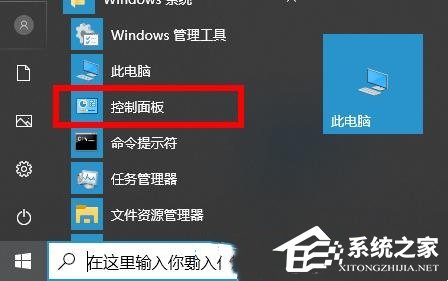
2. 控制面板窗口,找到并点击设备和打印机;

3. 接着,右键点击想要卸载驱动的打印机,在打开的菜单项中,选择删除设备;
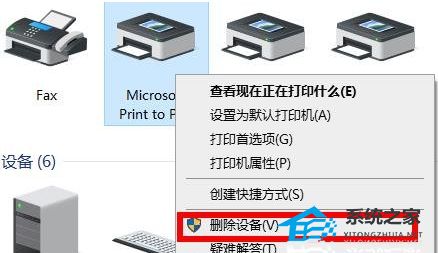
4. 删除设备弹窗,你确定要删除此设备吗?点击是,确定删除;
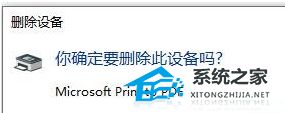
5. 注意:删除后必须将USB连接线断开,然后重启电脑,不要进行打印操作;
6. 再进入设备和打印机界面,选择打印机设备,点击上方的打印服务器属性;
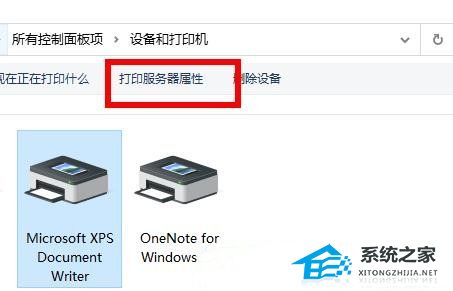
7. 打印机属性窗口,切换到驱动程序选项卡,选择之前安装的打印机驱动程序,再点击删除;
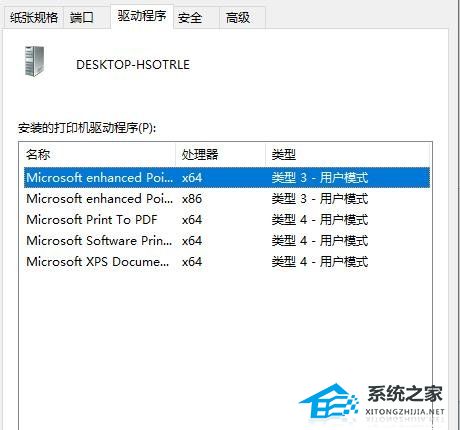
8. 删除驱动程序和驱动程序包窗口,选择删除驱动程序和驱动程序包,再点击确定即可。

以上就是系统之家小编为你带来的关于“Win10打印机驱动怎么卸载删除?”的全部内容了,希望可以解决你的问题,感谢您的阅读,更多精彩内容请关注系统之家官网。
系统下载排行榜71011xp
系统之家Win7超级精简系统1G V2024
2萝卜家园最新Win7 64位旗舰办公版(超流畅)
3电脑公司最小Win7精简版系统239M
4系统之家Win7精简版64位终极纯净版 V2024
5电脑公司Windows7 32位旗舰纯净版 V2024
6萝卜家园Windows7 64位 免费办公版
7雨林木风 Win7 64位 最新旗舰版(稳定可靠)
8萝卜家园Win7 64位旗舰版 V2024
9深度技术 Windows7 32位 精简旗舰版
10风林火山Win7旗舰版64位(新机型,新技术)
系统之家 Windows10 22H2 64位 稳定纯净版
2番茄花园 Windows10 22H2 64位 中文纯净版
3【安全,稳定】Win10企业版ltsc2021 V2024
4系统之家 Windows10 22H2 X64 家庭中文版
5风林火山Win10最新22H2正式版
6电脑公司 Windows10 22H2 X64 深度精简版
7电脑公司 Windows10 22H2 64位 中文家庭版
8【办公推荐】Windows10 22H2 64位 专业办公版
9系统之家 Windows10 22H2 64位 游戏专用版本
10【游戏体验再升级】Win10游戏版专用系统
技术员联盟 Windows11 24H2 X64 专业版
2风林火山Win11极致精简版Tiny11
3萝卜家园Win11 23H2正式版ISO镜像 V2024
4萝卜家园Windows11超级精简版(23H2,可更新)
5小修Win11 64位精简版系统 V2024
6电脑公司 Windows 11 Version 24H2 专业版
7【无捆绑】Win11 22H2 64位最新专业纯净版
8【性能提升】Win11 22H2 64位电竞游戏版
9深度技术 Windows11 23H2 64位 专业装机版
10【教育专用】Win11 22H2专业教育版64位永久免费(稳定流畅)